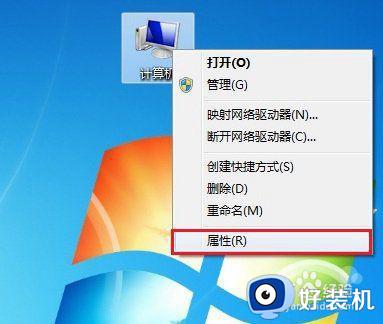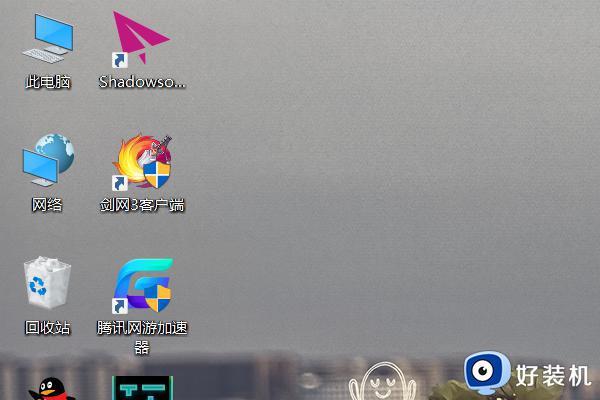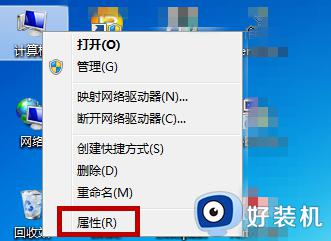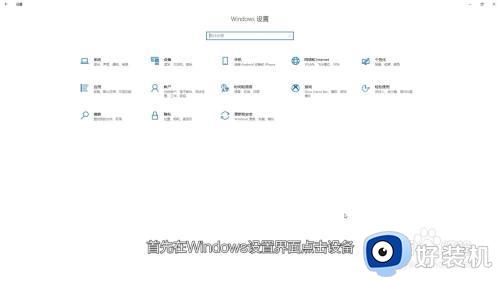怎么取消笔记本自带键盘使用外接键盘 关闭笔记本键盘用外接键盘设置方法
时间:2023-11-02 16:08:29作者:xinxin
现阶段,我们使用笔记本电脑中都自带有键盘功能,能够满足用户随时操作的需求,当然有些用户也会选给笔记本电脑外接键盘来进行输入,这时我们可以选择将笔记本电脑自带键盘功能进行关闭,那么怎么取消笔记本自带键盘使用外接键盘呢?下面小编就带来关闭笔记本键盘用外接键盘设置方法。
具体方法如下:
1.进入笔记本电脑上的控制面板,如下图所示:
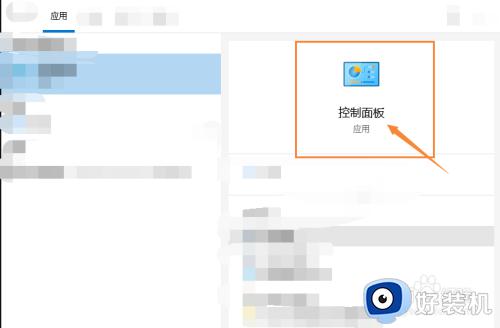
2.在控制面板页面中,点击进入硬件和声音。如下图所示:
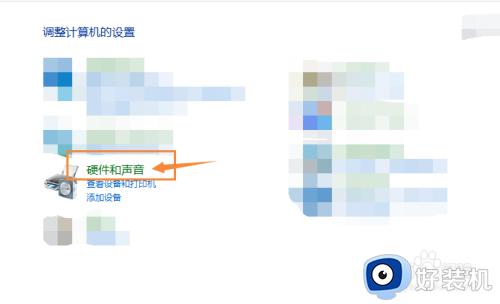
3.进入硬件和声音页面后,点击页面上的设备管理器。如下图所示:
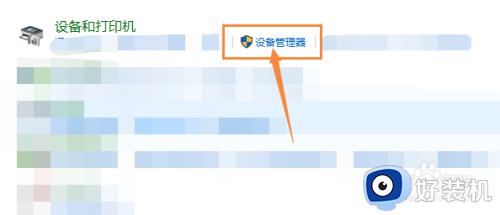
4.进入键盘页面后,点击页面上的禁用设备即可。如下图所示:
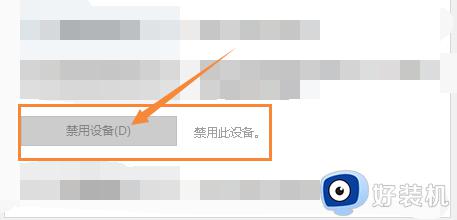
上述就是小编告诉大家的关闭笔记本键盘用外接键盘设置方法了,还有不清楚的用户就可以参考一下小编的步骤进行操作,希望本文能够对大家有所帮助。